
ALTO 9+
RAY·DANZ 3.1
Quick Start Guide
Dolby
Atmos Sound Bar with Wireless Subwoofer
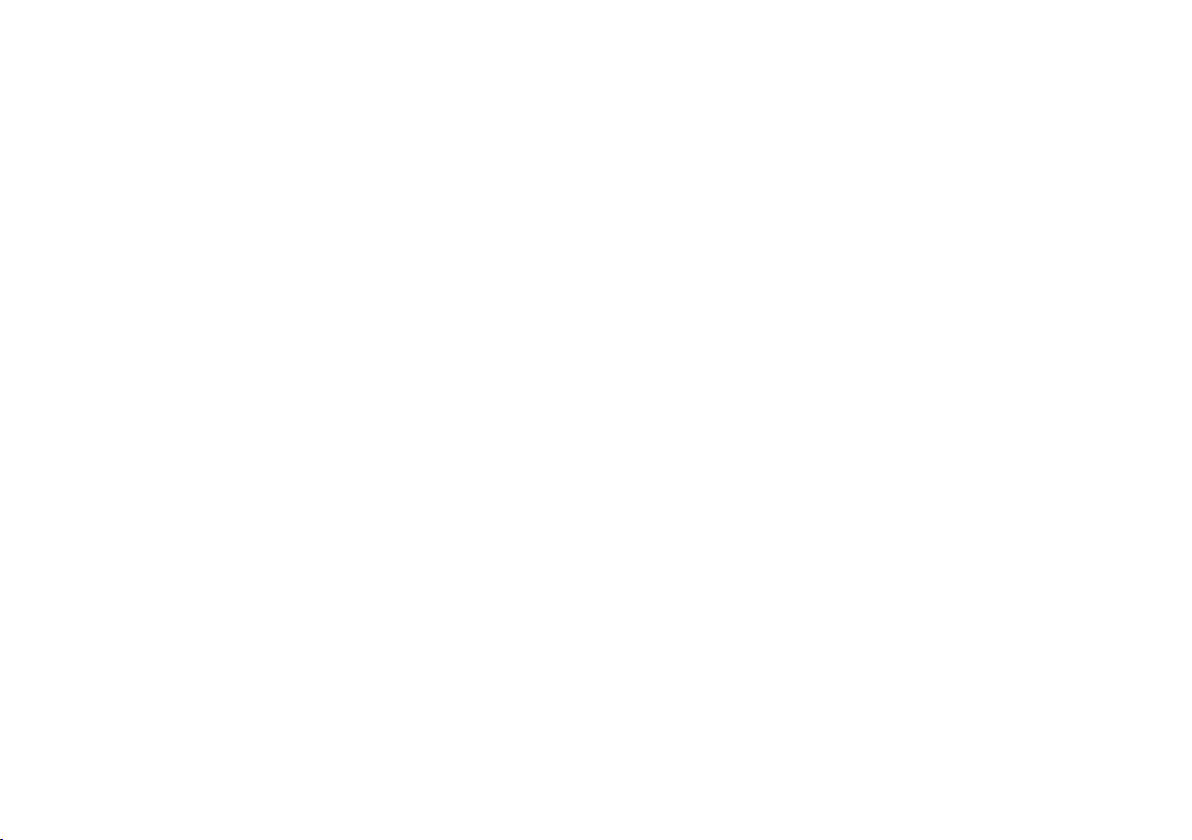
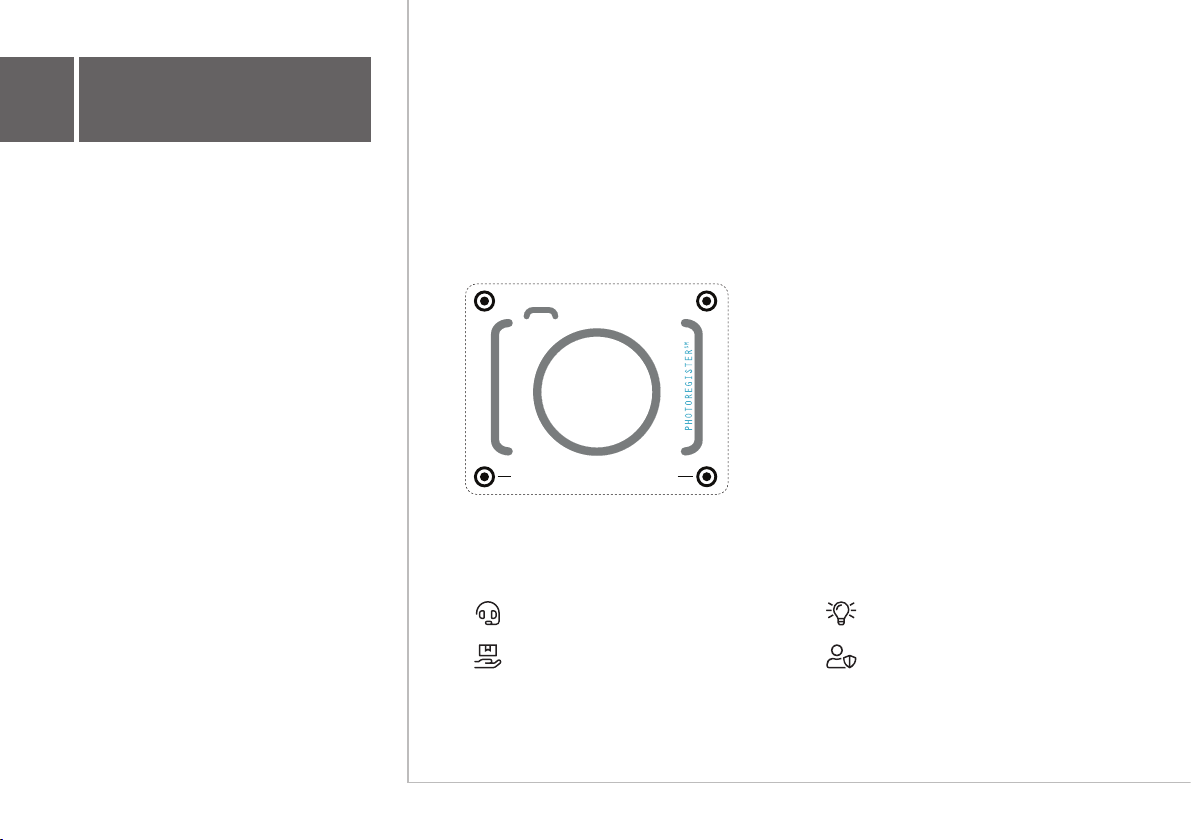
1
Register Your Product
Register your TCL Soundbar to receive
the latest news on product releases,
promotional offers, and more!*
Text to Register
Text a photo of the
camera icon to 71403
Or register online at www.register.tcl.com
Need help? Visit photoregister.com/help
TCL395
Enjoy exclusive benefits with registration:
Expedited support and service Insider tips on your soundbar
Exclusive offers and promotions Verification of ownership
or text HELP to 71403
*Only Available to U.S. Customers
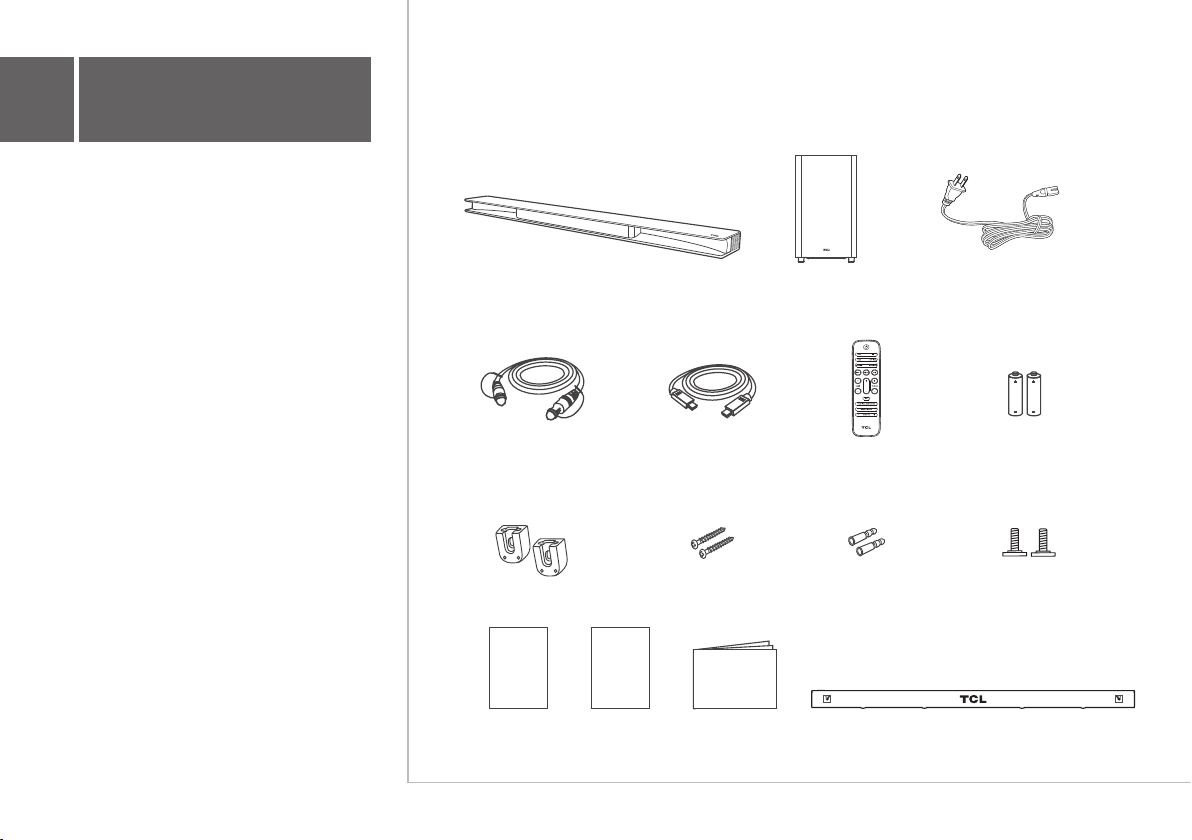
1
What's in the box
Make sure you read all the safety information
before you use this product.
Sound Bar main unit
Optical cable
Wall mount bracket x 2 Wall bracket screw x 2 Wall anchor x 2 Wall mounting screw x 2
Safety
instructions
Warranty
card
Warranty card
HDMI cable
QSG
Subwoofer
Remote control
AC power cord x 2
AAA battery x 2
Wall mount templateQuick start guideSafety leaflet
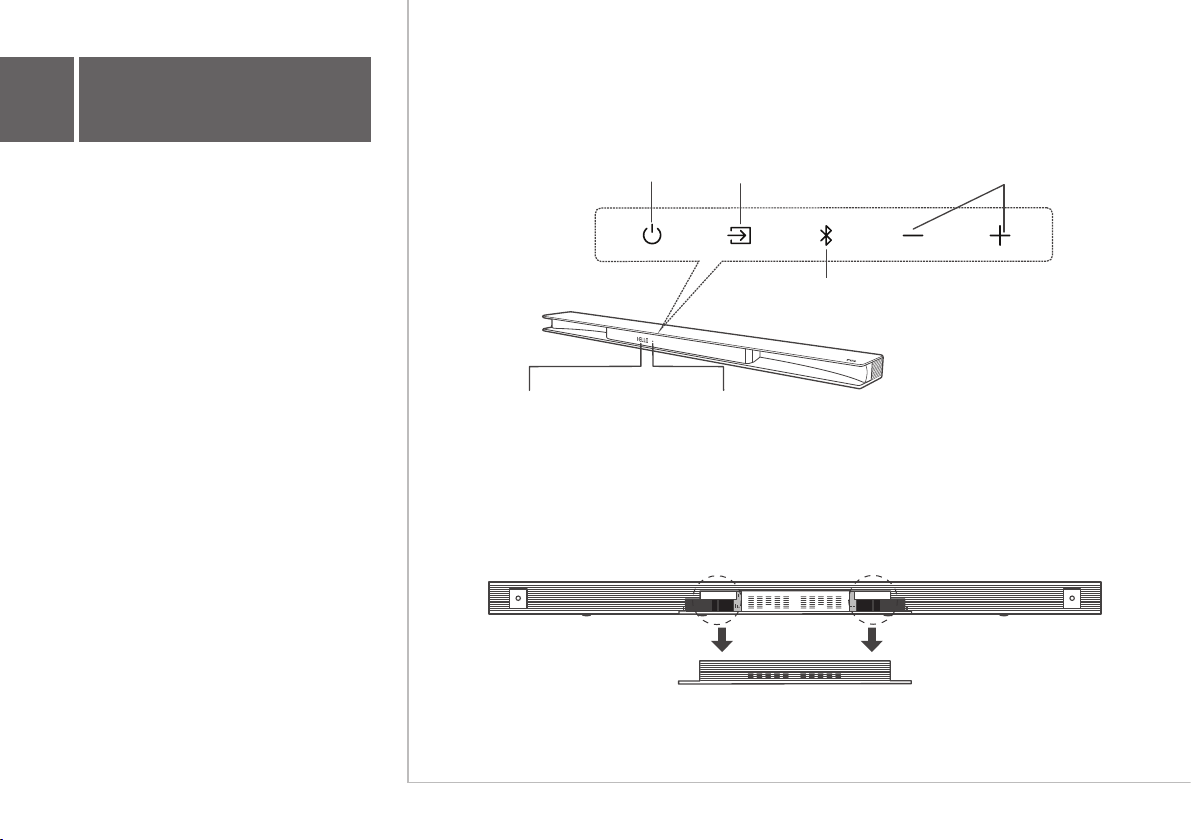
2a
Overview
Sound Bar main unit
Press to turn on or enter
SLEEP mode. Long press
to turn off (Standby)
HELLO
Press to switch the audio source
among HDMI IN/HDMI ARC/
AUX/BT/Optical/USB modes.
Bluetooth button:
Press to select the Bluetooth source.
Press and hold to enter pairing mode.
Volume buttons:Source button:Power button:
Press to increase
or decrease the
volume level.
Remove the back cover of your
Sound Bar
LED display:
Indicates the Sound Bar
status (e.g. volume level,
sound source mode, etc).
Green/red LED:
Indicates Wi-Fi connection
(e.g. Green: connected.
Red: disconnected).
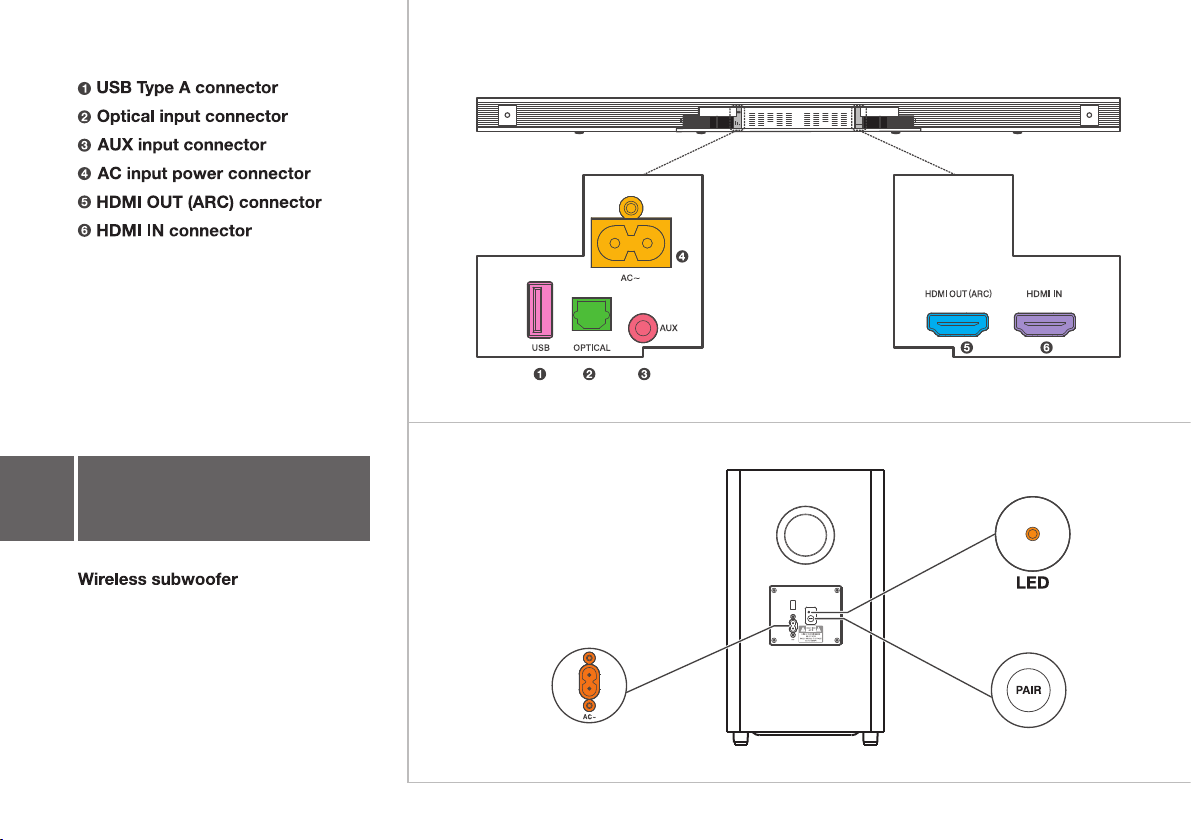
2b
Overview
AC input power connector
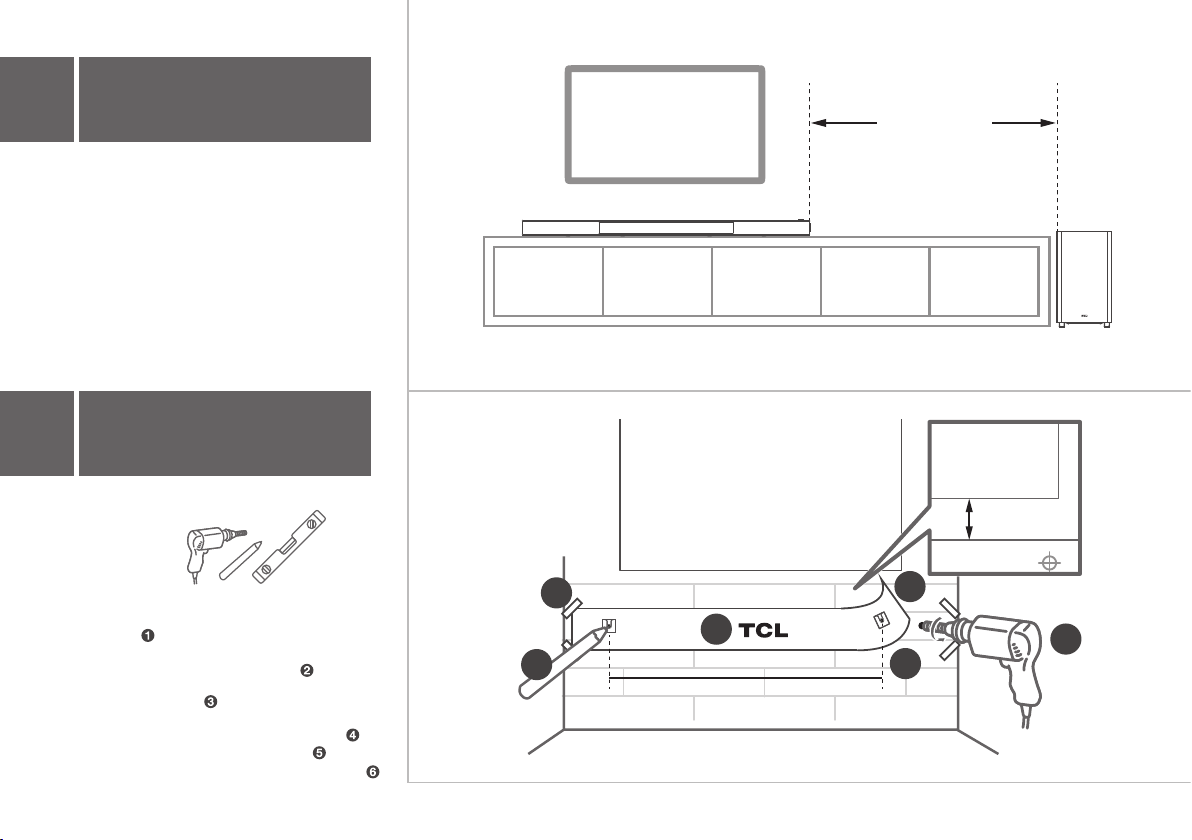
3a
TV
Place your Sound Bar and
Subwoofer
The ideal place to position the Sound Bar is
centered underneath your TV.
For the Subwoofer working correctly, it should
be less than 9.8 feet from the Sound Bar.
< 9.8'
3b3b
Wall mount your Sound Bar
Required tools:
• Place the supplied wall mount template on
the wall. Make sure the wall mount template
is at least 2 inches below the center of
the TV.
• Use a level to make sure the wall mount
template is positioned accurately.
• Use the tape to stick the wall mount template
firmly on the wall.
• Mark on the wall using each marking on
the template through the mounting holes.
• Take away the wall mount template.
• Drill a screw hole at each marking on the wall.
TV
TV
> 2"
3
1
4
37.4"
5
6
2
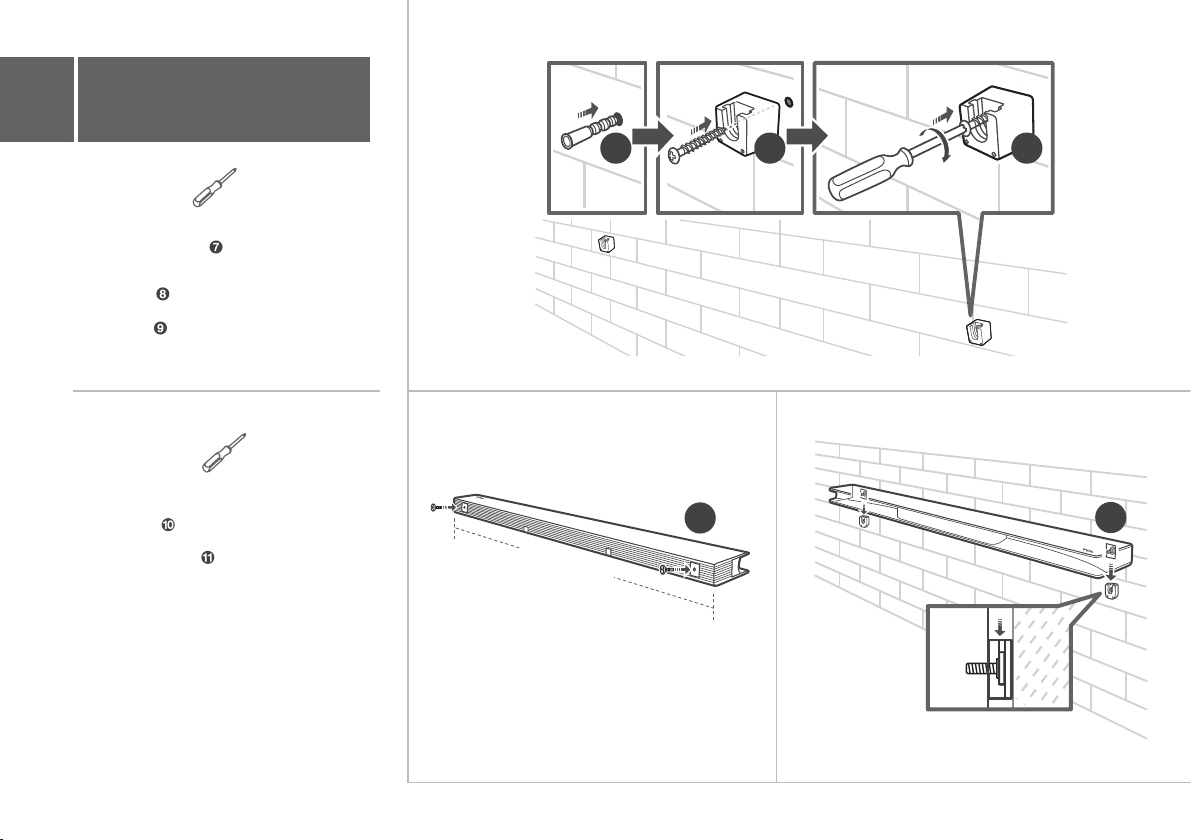
3b
Wall mount your Sound Bar
Required tools:
• Insert the supplied wall anchors into 2 screw
holes on the wall.
• Insert the supplied wall bracket screws
through the wall brackets into the wall
anchors.
• Fix and tighten the wall bracket screws on
the wall.
Required tools:
• Insert the supplied wall mounting screws into
the screw holes in the back of the Sound Bar
main unit.
• Hang the Sound Bar main unit on the wall
mount brackets.
7 8 9
10
41.3"
11
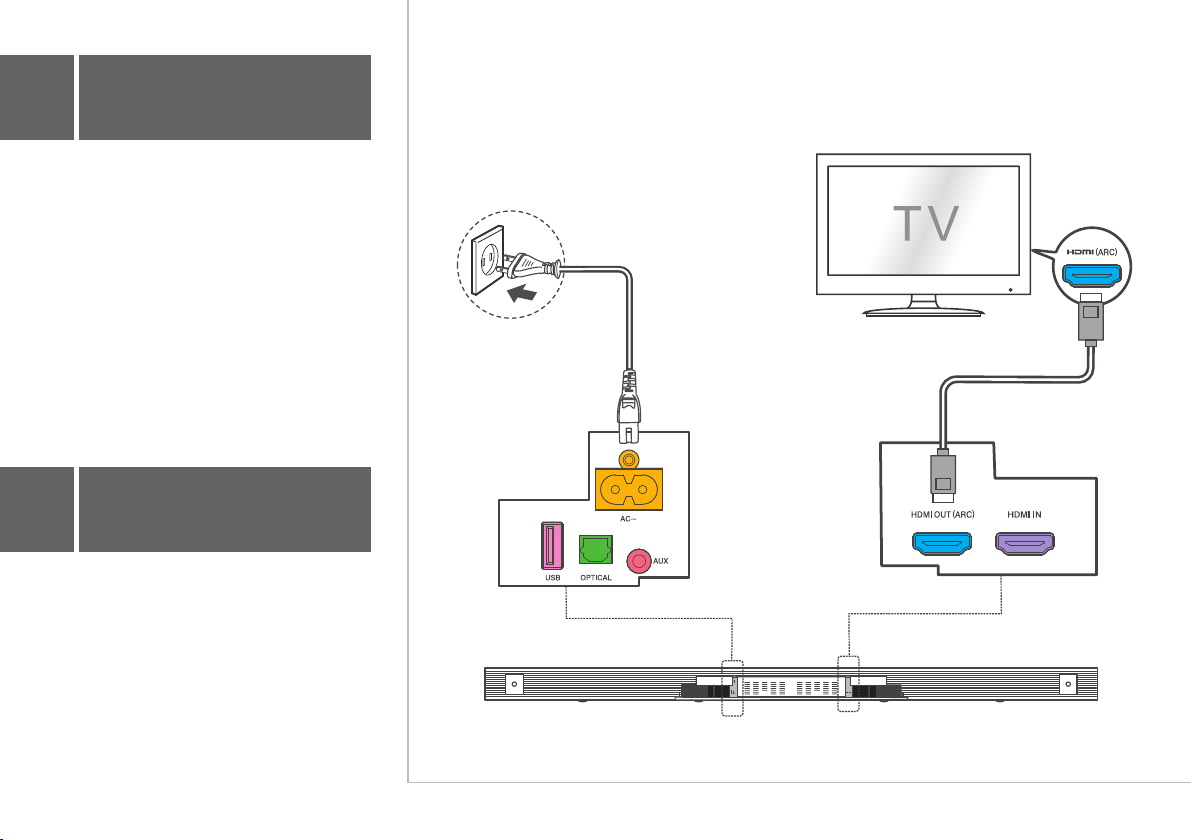
4
Connect to your TV
There are 3 ways to connect in order of best
performance: HDMI-ARC (refer to 4a), Optical
(refer to 4b) and AUX (refer to 4c)
4a
HDMI-ARC
Connect the Sound Bar with your TV through
the supplied HDMI cable.
Connect the Sound Bar to the power supply
with the supplied power cord.

4b
Optical
Connect the Sound Bar with your TV through
the supplied Optical cable.
Connect the Sound Bar to the power supply
with the supplied power cord.
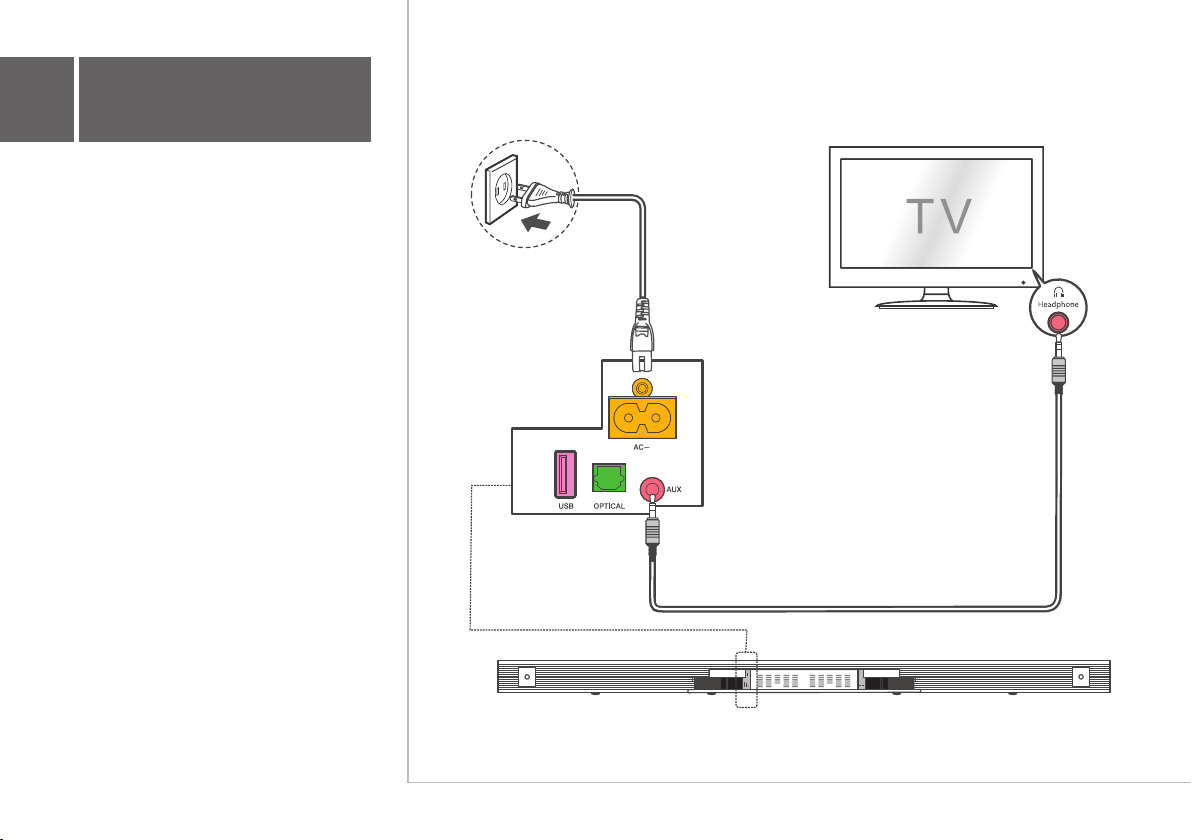
4c
Connection
Connect the Sound Bar with your TV through
AUX cable (not supplied).
Connect the Sound Bar to the power supply
with the supplied power cord.

4
4d
Connect Blu-Ray player to
HDMI-IN (Optional)
Connect your Blu-ray player to HDMI-IN
to be able to enjoy Dolby TrueHD based
Atmos content.

5a
Install or replace the remote
batteries
Battery type: 1.5V AAA Alkaline battery x 2
5b
Using the Remote
1 2 3
Press to switch the
audio source input.
Volume+/-
Bass+/-
Treble+/-
Mute/Unmute
Press to select the equalizer
(EQ) among MOVIE, MUSIC,
TV, BOOST.
4
Power on
Press: Sleep
Long Press: Standby
Next in Bluetooth/USB mode.
Previous in Bluetooth/USB mode.
Play/pause/resume playback in
Bluetooth/USB mode.
Press and hold to activate the
pairing function in Bluetooth
mode or disconnect
the paired device.
Press to enable/disable vertical
surround effect when playing
ATMOS content.
Adjust delay time from
20ms to 500ms.

6a
Pair with your
Bluetooth device
You can stream music from your mobile device
via Bluetooth.
1. Press .
2. Press .
3. Press and hold on the sound bar or
“Play-Pause/OK” button on your remote
control.
> PAIR is flashing on the LED display. The
Sound Bar is ready to pair.
4. Power on your Bluetooth device and activate
its Bluetooth function.
5. Select TCL Alto 9+.
> You hear a sound signal.
> Pairing is successful.
6. If you want to re-pair with another device,
4
5
TCL Alto 9+
2
1
3
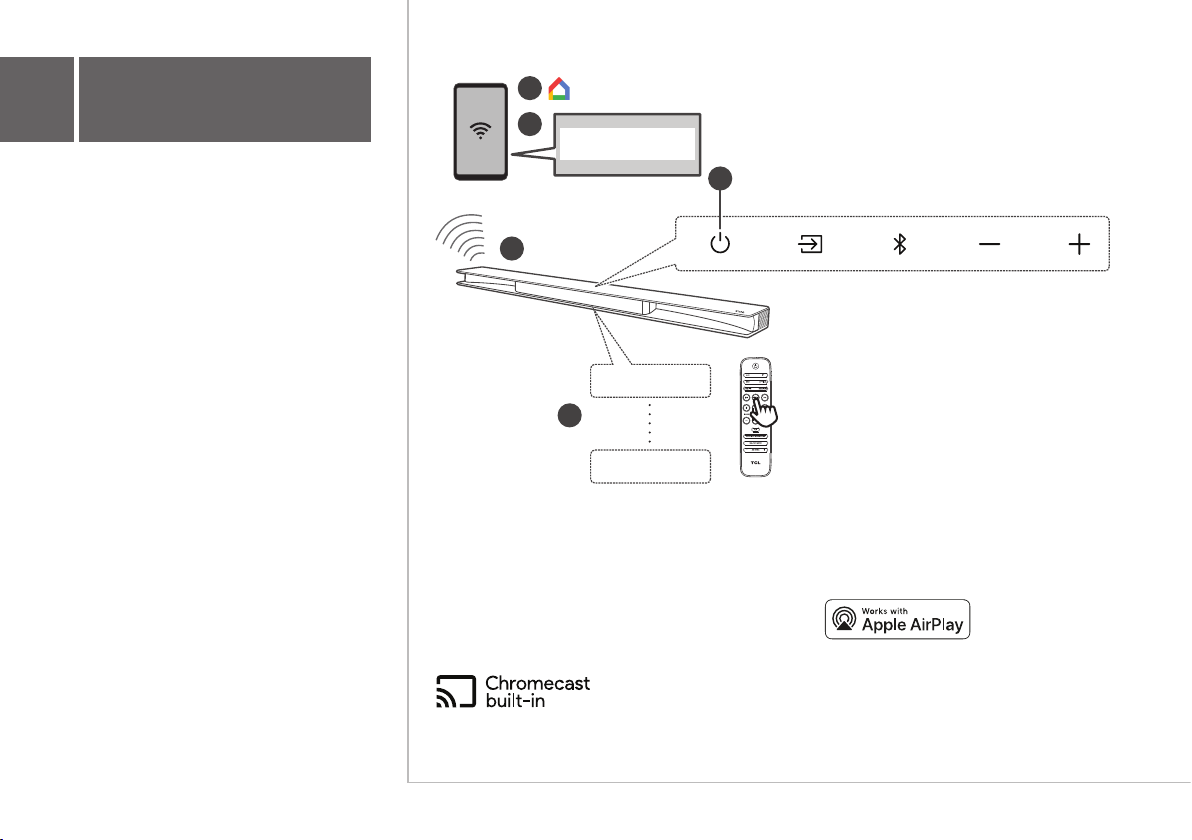
6b
Set up Wi-Fi connection
for music streaming
1. Power on the sound bar.
2. On an Android phone, open the Google
Home app and continue with step 3a, on an
iOS device, go to Settings - Wi-Fi and
continue with step 3b.
3a. In the Google Home app, make sure you
are signed in and follow the on-screen
instructions to complete the setup process.
3b. In Settings - WiFi, look for "TCL RAY-DANZ"
under "SETUP AS NEW AIRPLAY SPEAKER"
and complete the setup process.
4. Once setup is complete via either 3a or 3b,
you can now enjoy both Chromecast built-in
and AirPlay from any device on the
same network.
5. After this setup you may see an message on
the sound bar display that there is new
software available (NEW SW OK/NOT").
Please press “Play-Pause/OK” button on
your remote control to download software
and upgrade your sound bar or any other
key to skip for now.
2
3
4
TS9030 ATMOS SB-xxxx
TCL RAY-DANZ
NEW SW OK/NOT
5
UpG ok
1
Note:
In Standby mode, holding the "Play-Pause/OK"
key for 5 seconds will bring you to the system
settings menu. You can navigate with VOL +/and select options with "Play-Pause/OK". This
menu allows you to reset the system to factory
settings and may offer additional settings.
Google, works with Google Assistant and
Chromecast built-in are trademarks of Google LLC.
To control this AirPlay 2–enabled speaker,
iOS 11.4 or later is required.
Apple, AirPlay, Apple TV, Apple Watch, iPad,
iPad Air, iPad Pro, iPhone, and Lightning are
trademarks of Apple Inc., registered in the
U.S. and other countries..
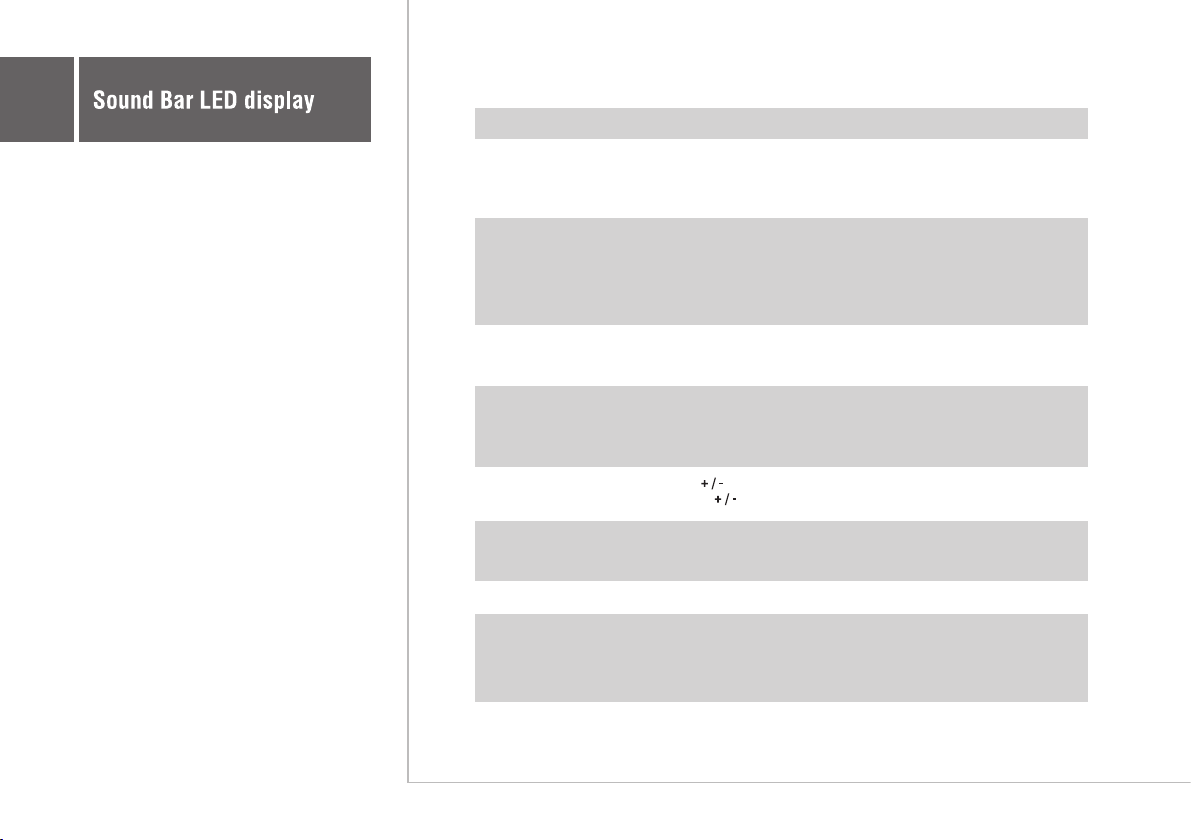
7
The LED display on the front of the Sound
Bar gives you information on the status of
the Sound Bar.
Power
Source
Bluetooth
Sound Bar status
Power on
Power off
Sleep
Standby
Bluetooth
Optical
HDMI IN
AUX
HDMI ARC
USB
Searching mode (flashing)
Pairing mode
Sound Bar status
HELLO
STANDBY
SLEEP
.
BT
OPT
HDMI1 IN
AUX
HDMI2 ARC
USB
BT
PAIR
Volume control
Bass/Treble
Vertical surround mode
Sound modes
Sound modes
Volume level
Minimum volume reached
Maximum volume reached
Mute
BASS
TREBLE
SURROUND ON
SURROUND OFF
Movie, Music, TV, BOOST
Unsupported format
USB unavailable
Audio format detected
VOL08
V MIN
V MAX
MUTE
BAS+3
TRE-3
SUR ON
SUR OFF
MOVIE MUSIC TV BOOST
NONSUPPORT FORMAT
NO USB
PCM AUDIO / DOLBY AUDIO /
DOLBY ATMOS
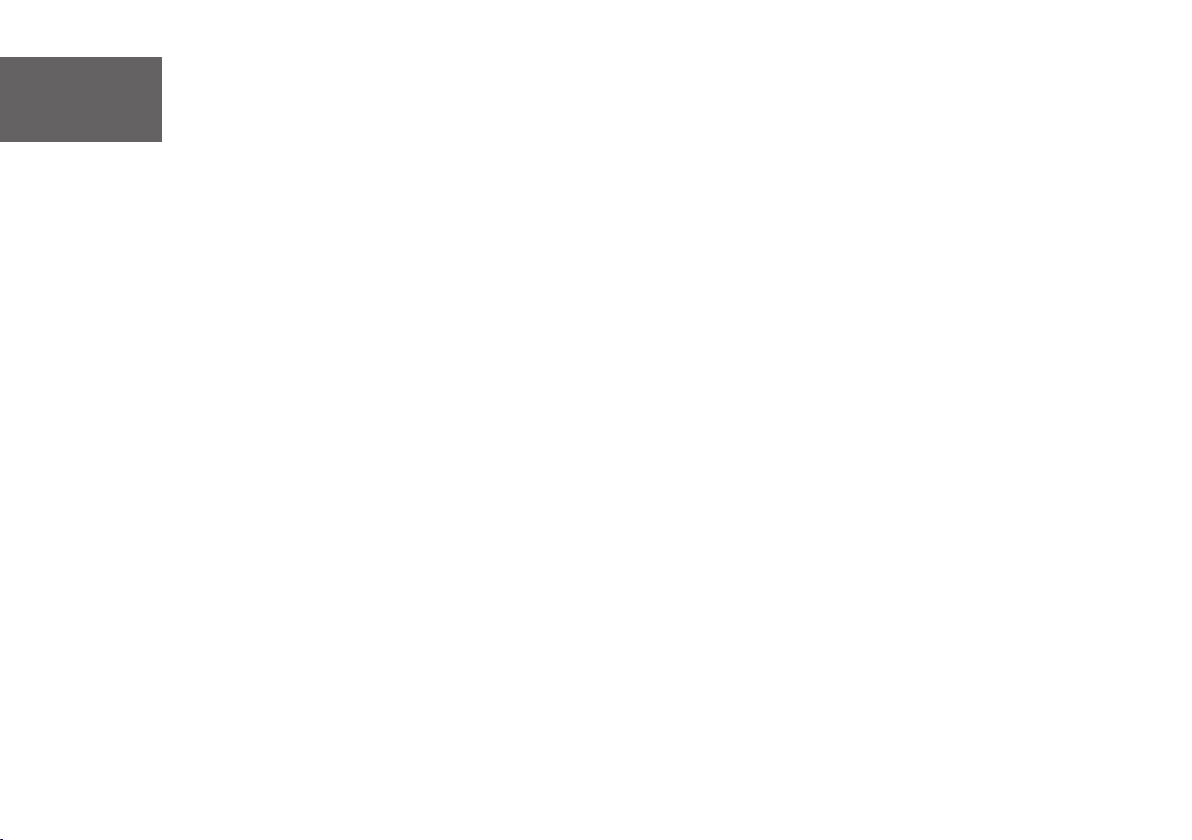
FAQ
Does this Sound Bar work with any TV?
Yes, the Sound Bar is compatible with any TV that has one of
the ports below:
1. HDMI supporting ARC (preferred)
2. Optical audio output (TOSLink)
3. Headphone output
When the Sound Bar and TV are both on, there is an
echo effect.
Simply mute the TV speaker to have the Sound Bar as the
singular source of sound.
How many sound modes are available?
Four sound modes - Movie, Music, TV and Boost.
How do I get the best Wi-Fi connection?
• Ensure your Wi-Fi router is not too far away from the sound
bar and preferably in line of sight.
• High levels of data traffic over the Wi-Fi network can affect
the sound bar Wi-Fi performance.
What are the subwoofer LED indicator status
during pairing:
• Standby mode: flashes slowly.
• Pairing: flashes quickly.
• Paired: on solidly.
How to identify network connection status?
After the Wi-Fi connection has been established (refer to 6b),
every time the display is active, the green LED indicates Wi-Fi
is successfully connected. When the LED is red it indicates
there is a connection problem, please check your network and
if needed repeat the Wi-Fi setup (refer to 6b).
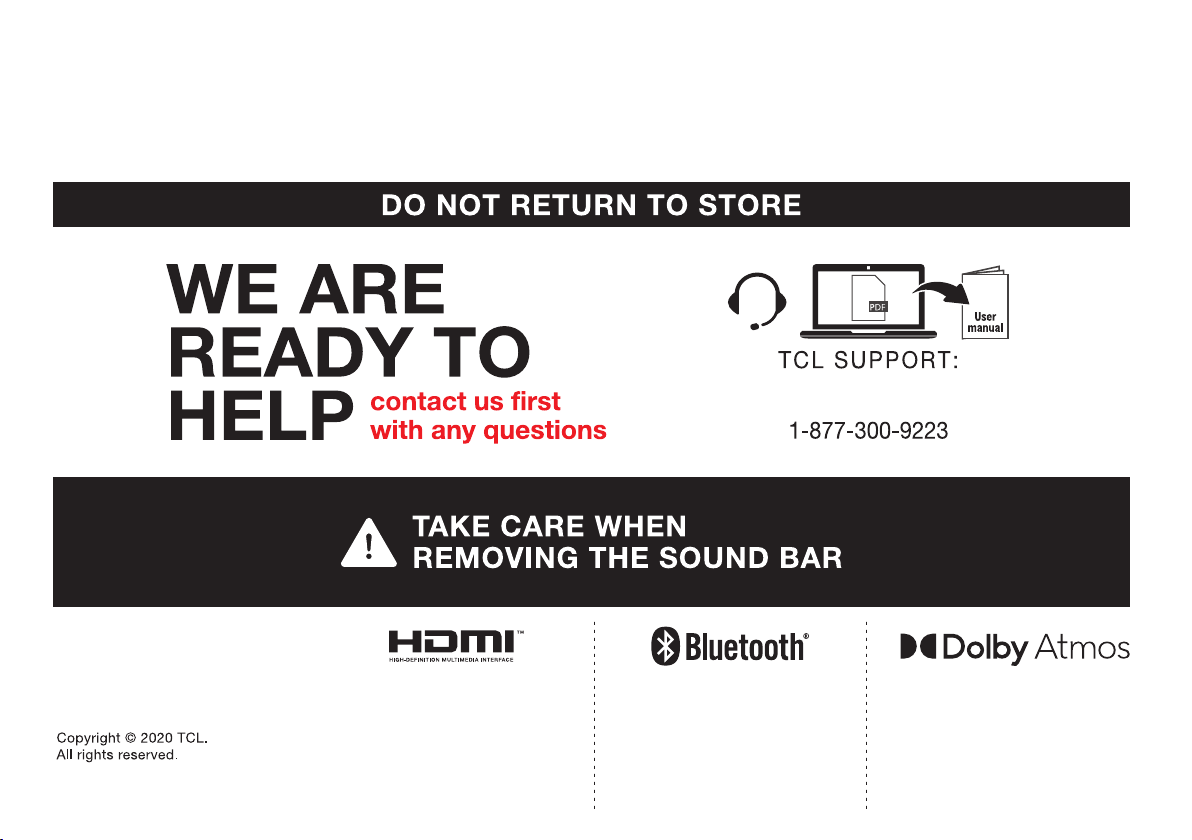
support.tclusa.com
or
support.tclcanada.com
TS9030_NA_FR_QSG_V 2.10
The Adopted Trademarks HDMI, HDMI
High-Definition Multimedia Interface, and
the HDMI Logo are trademarks or
registered trademarks of HDMI Licensing
Administrator, Inc. in the United States and
other countries.
®
The Bluetooth
registered trademarks owned by Bluetooth
SIG, Inc. and any use of such marks by TTE
Corporation is under license. Other
trademarks and trade names are those of
their respective owners.
word mark and logos are
Dolby, Dolby Atmos, and the double-D symbol
are registered trademarks of Dolby Laboratories
Licensing Corporation. Manufactured under
license from Dolby Laboratories. Confidential
unpublished works. Copyright © 2012-2020
Dolby Laboratories. All rights reserved.
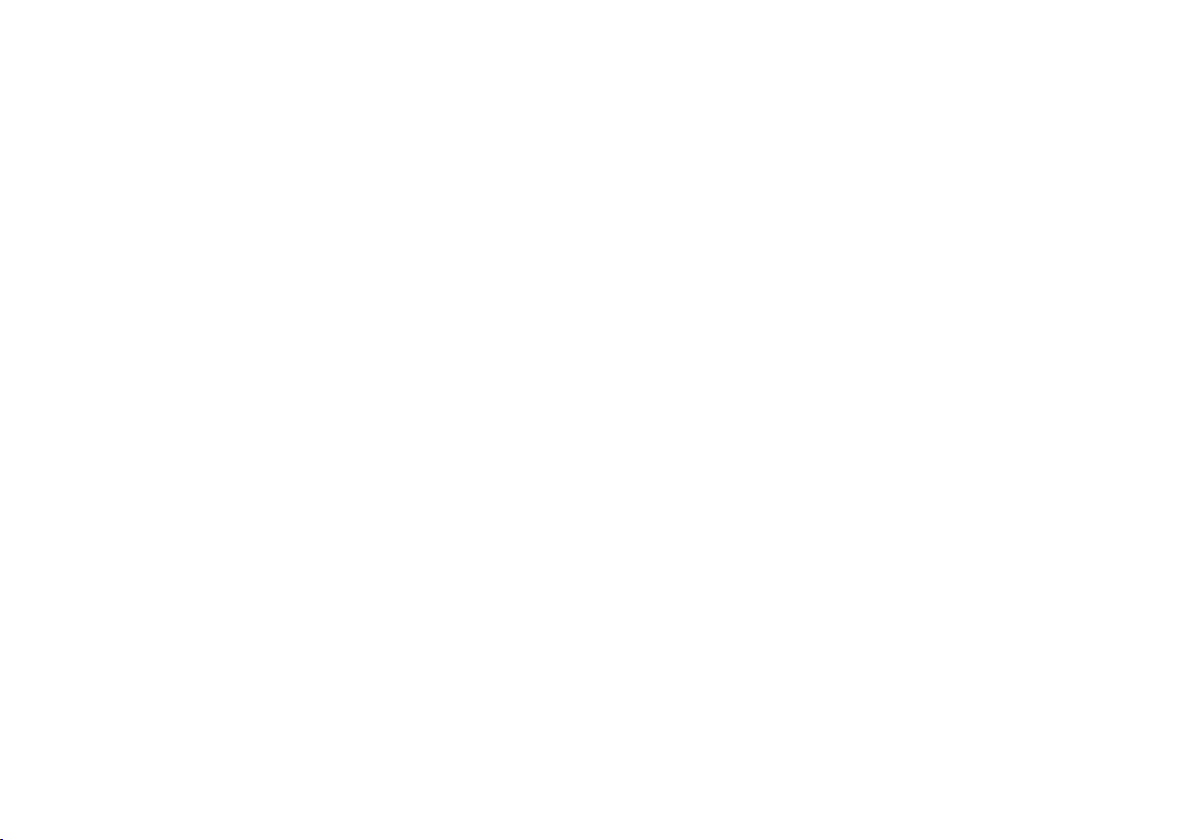

ALTO 9+
Barre de son RAY·DANZ 3.1 Dolby Atmos avec caisson
de basses sans fil
Guide de démarrage rapide
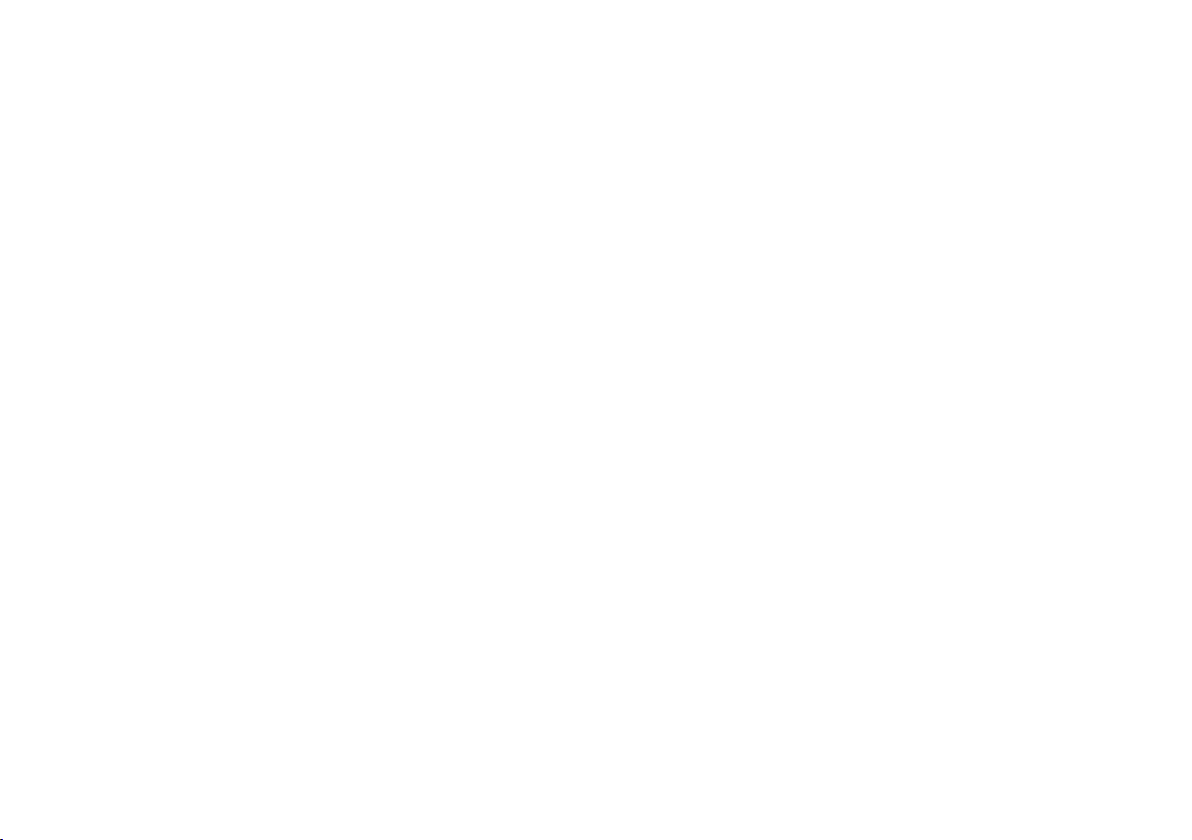
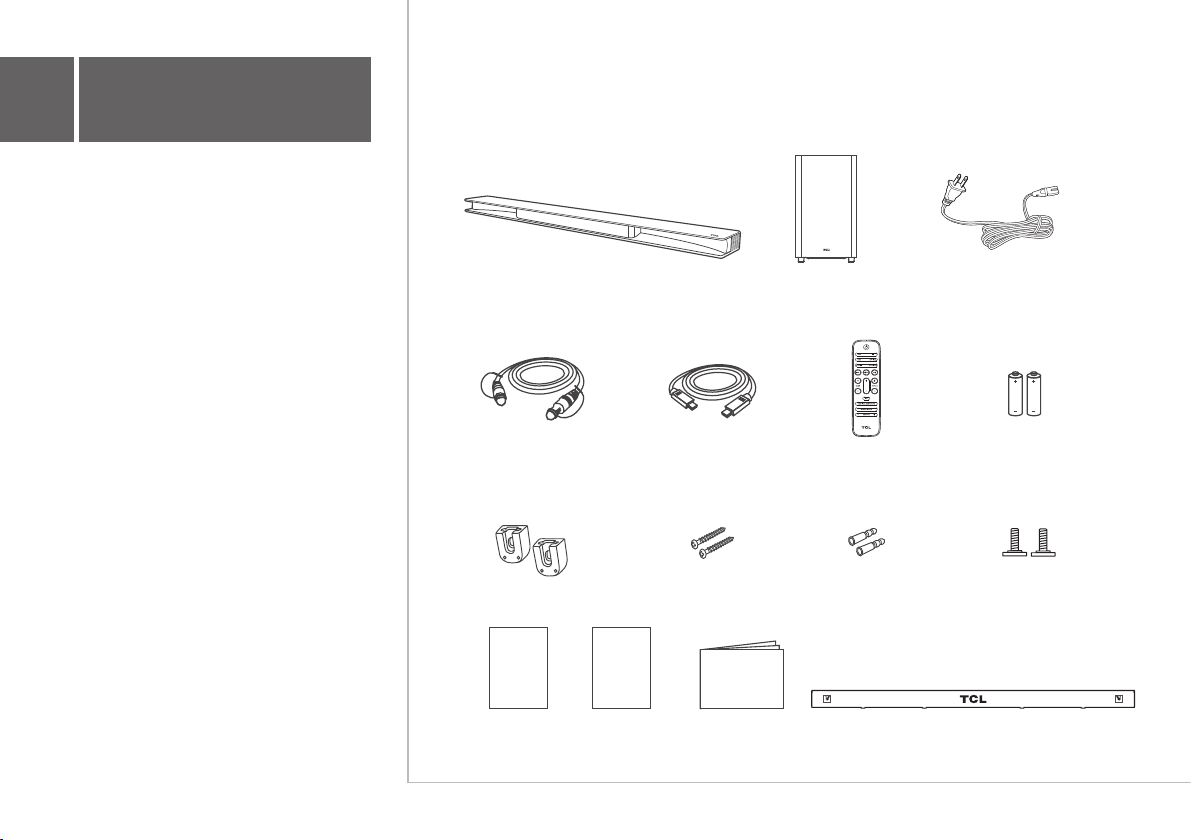
1
Contenu de la boîte
Assurez-vous de lire toutes les informations de
sécurité avant d'utiliser ce produit.
Unité principale de barre de son
Câble optique
Support de montage
mural x 2
Safety
instructions
Feuillet de
sécurité
Warranty
card
Carte de
garantie
Haut-parleur
d’extrêmes graves
Câble HDMI
Vis de support mural x 2 Ancrage mural
Télécommande
x 2
QSG
démarrage rapide
Cordon d’alimentation
CA x 2
Vis de fixation murale x 2
Gabarit de montage muralGuide de
Pile AAA x 2
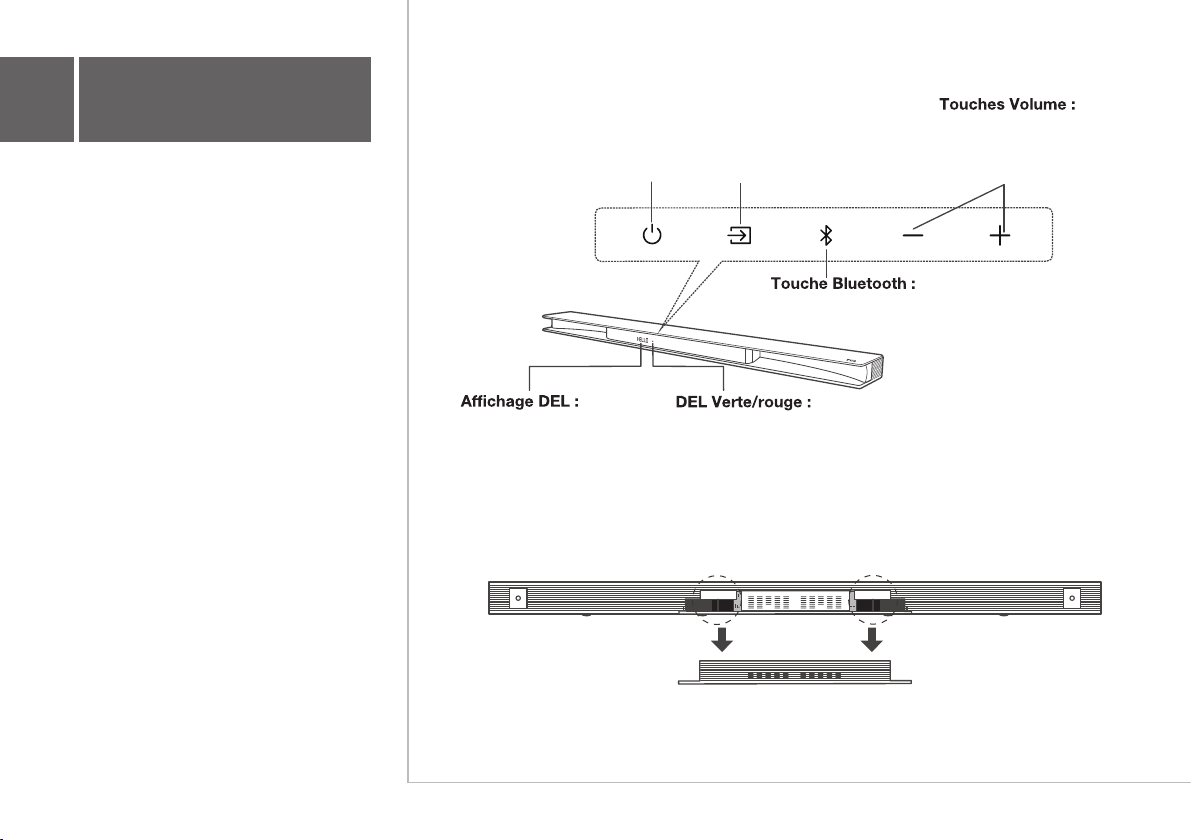
HELLO
2a
Survol
Unité principale de barre de son
Appuyez pour allumer ou pour
entrer en mode VEILLE.
Appuyez longuement pour
éteindre (mode veille)
Touche d’activation :Touche marche :
Appuyez pour commuter la
source audio entre les modes
HDMI IN/HDMI
ARC/AUX/BT/Optique/USB.
Appuyez sur la touche pour sélectionner la source
Bluetooth. Appuyer sur cette touche et la maintenir
enfoncée pour entrer en mode de pariage.
Appuyez sur cette touche
pour augmenter ou
diminuer le volume.
Retirez le couvercle arrière de votre
barre de son
Indique l’état de la barre de son
(par ex., niveau du volume,
mode de source sonore, etc).
Indique l’état de connexion Wi-Fi
(par ex., Vert : connecté.
Rouge : déconnecté).
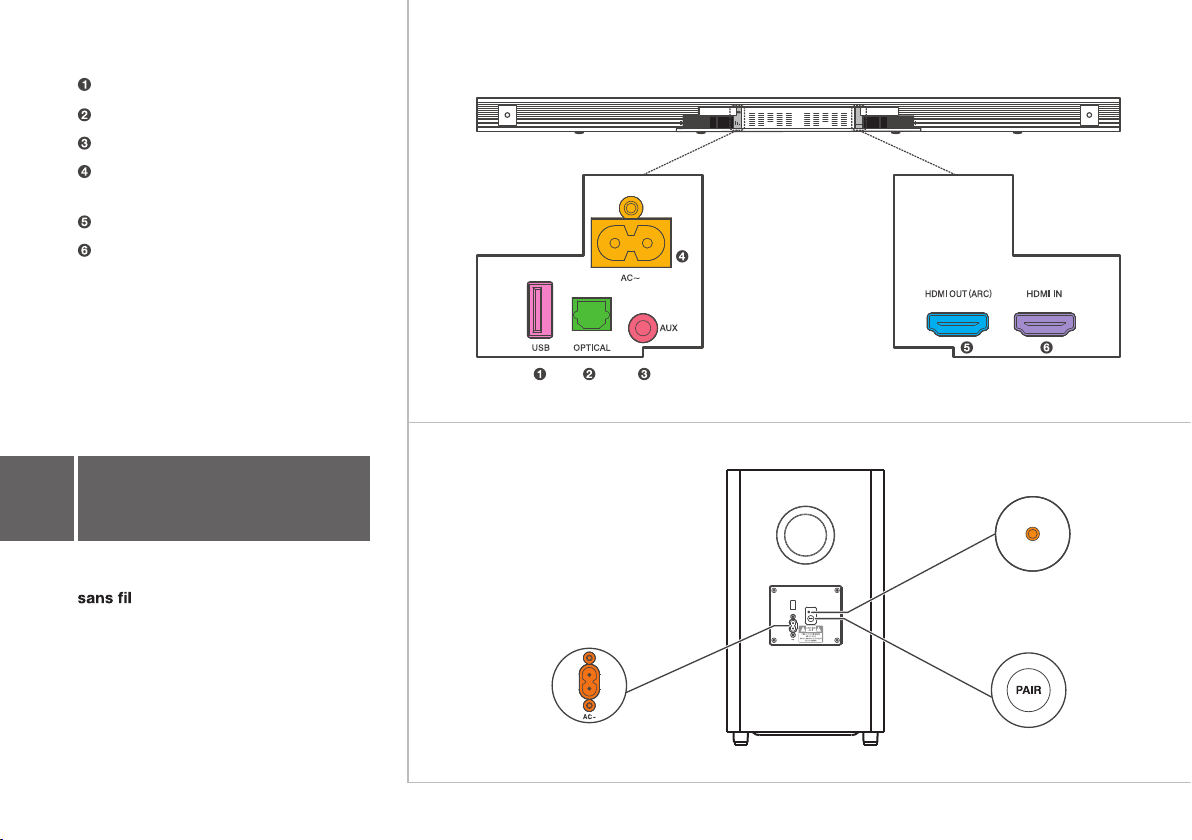
Connecteur USB de type A
Connecteur d’entrée optique
Connecteur d’entrée AUX
Connecteur d’alimentation
d’entrée CA
Connecteur de sortie HDMI (ARC)
Connecteur d’entrée HDMI
2b
Survol
Haut-parleur d’extrêmes graves
DEL
Connecteur d’alimentation d’entrée CA

3a
TV
3b3b
Placez votre barre de son et
le caisson des basses
L’endroit idéal où placer la barre de son est
devant votre téléviseur en-dessous au centre.
Pour que le caisson de basses fonctionne
correctement, il doit être à moins de 9,8 pieds
de la barre de son.
Fixez votre barre de son au
mur
< 9.8'
TV
TV
> 2"
• Placez le gabarit de montage mural fourni sur
le mur. Assurez-vous que le gabarit de
le centre du téléviseur.
• Utilisez un niveau afin de vous assurer que le
gabarit de montage mural soit placé
adéquatement.
• Utilisez le ruban adhésif pour coller le gabarit
de fixation murale fermement sur le mur.
• Faites des marques sur le mur en utilisant
chaque marque sur le gabarit à travers les
trous de montage.
• Enlevez le gabarit de montage mural.
• Percez un trou de vis à chaque marque sur le
mur.
3
1
4
37.4"
5
6
2

3b
Fixez votre barre de son au
mur
• Insérez les ancrages muraux fournis dans les
2 trous de vis du mur.
• Insérez les vis du support mural fournies à
travers les supports muraux dans les
ancrages muraux.
• Fixez et serrez les vis du support mural au
mur.
• Insérez les vis de fixation murale fournies
dans les trous de vis situés à l'arrière de
l’unité principale de barre de son.
• Accrochez l'unité principale de la barre de
son aux supports de fixation murale.
7 8 9
10
41.3"
11
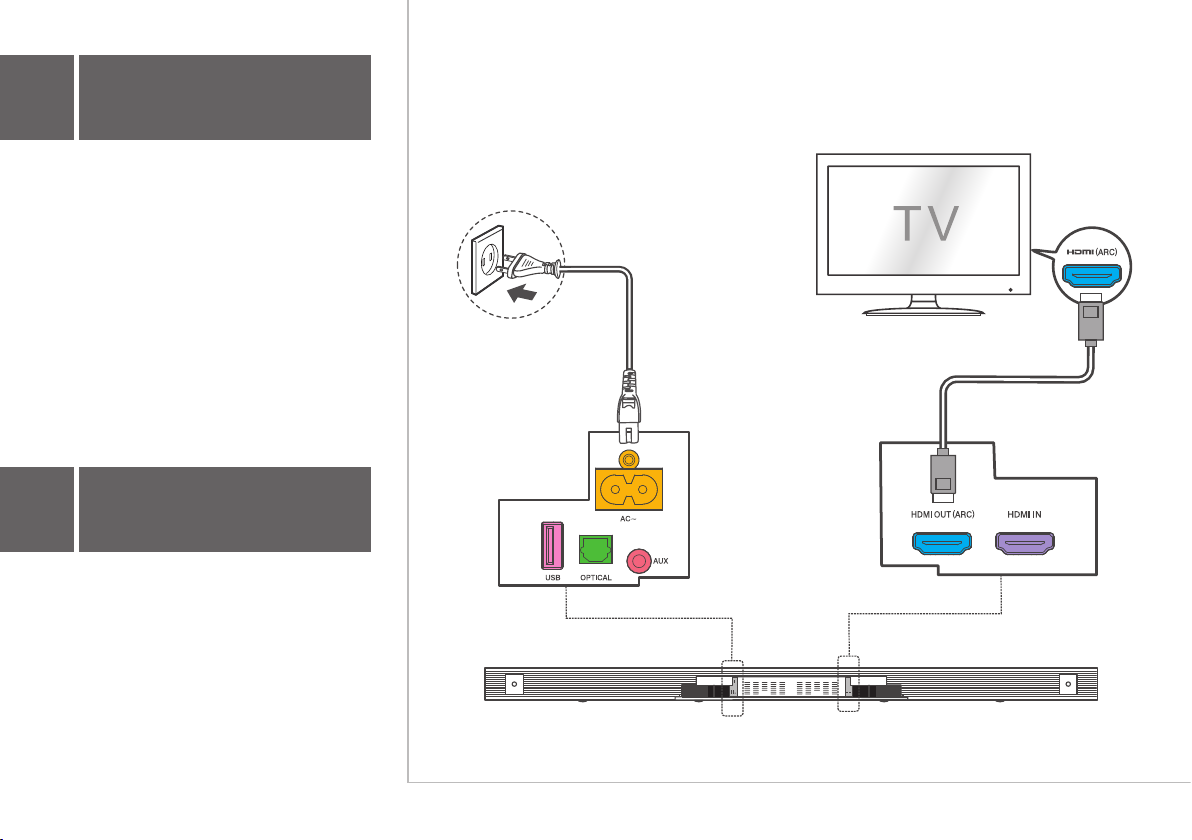
4
Connectez-vous à votre
téléviseur
Il y a 3 façons de se connecter par ordre de
meilleures performances : HDMI-ARC
(voir 4a), Optique (voir 4b) et AUX (voir 4c)
4a
HDMI-ARC
Connectez la barre de son à votre téléviseur
au moyen du câble HDMI inclus.
Branchez la barre de son à la prise
d’alimentation au moyen du cordon
d’alimentation inclus.

4b
Optique
Branchez votre barre de son à votre télé au
moyen du câble optique inclus.
Branchez la barre de son à la prise
d’alimentation au moyen du cordon
d’alimentation inclus.

4c
Connexion
Branchez la barre de son à votre Télé au
moyen d’un câble AUX (non inclus).
Branchez la barre de son à la prise
d’alimentation au moyen du cordon
d’alimentation inclus.

4
4d
Branchez le lecteur
Blu-Ray à l’entrée HDMI
(optionnel)
Branchez votre lecteur Blu-ray à l’entrée
HDMI pour pouvoir profiter du contenu
Atmos en mode Dolby TrueHD.

5a
Installer ou remplacer les
piles de la télécommande
5b
Au moyen de la
télécommande
1 2 3
Appuyez pour
commuter la source
d’entrée audio.
Volume+/Basses+/Aigües+/-
Sourdine/Réactiver
Appuyez pour sélectionner
l’égalisateur (EQ) entre
FILM, MUSIQUE, TÉLÉ,
REHAUSSER.
4
Allumer
Mise en veille
Suivante en mode Bluetooth/USB.
Précédente en mode
Bluetooth/USB.
Lecture/pause/reprise de la lecture
en mode Bluetooth ou USB.
Appuyez et maintenez enfoncé
pour activer la fonction de jumelage
en mode Bluetooth ou déconnectez
le périphérique jumelé.
Appuyez sur activer/désactiver
l’effet surround vertical lors de la
lecture du contenu ATMOS.
Ajustez le temps de délai de 20 ms
à 500 ms.
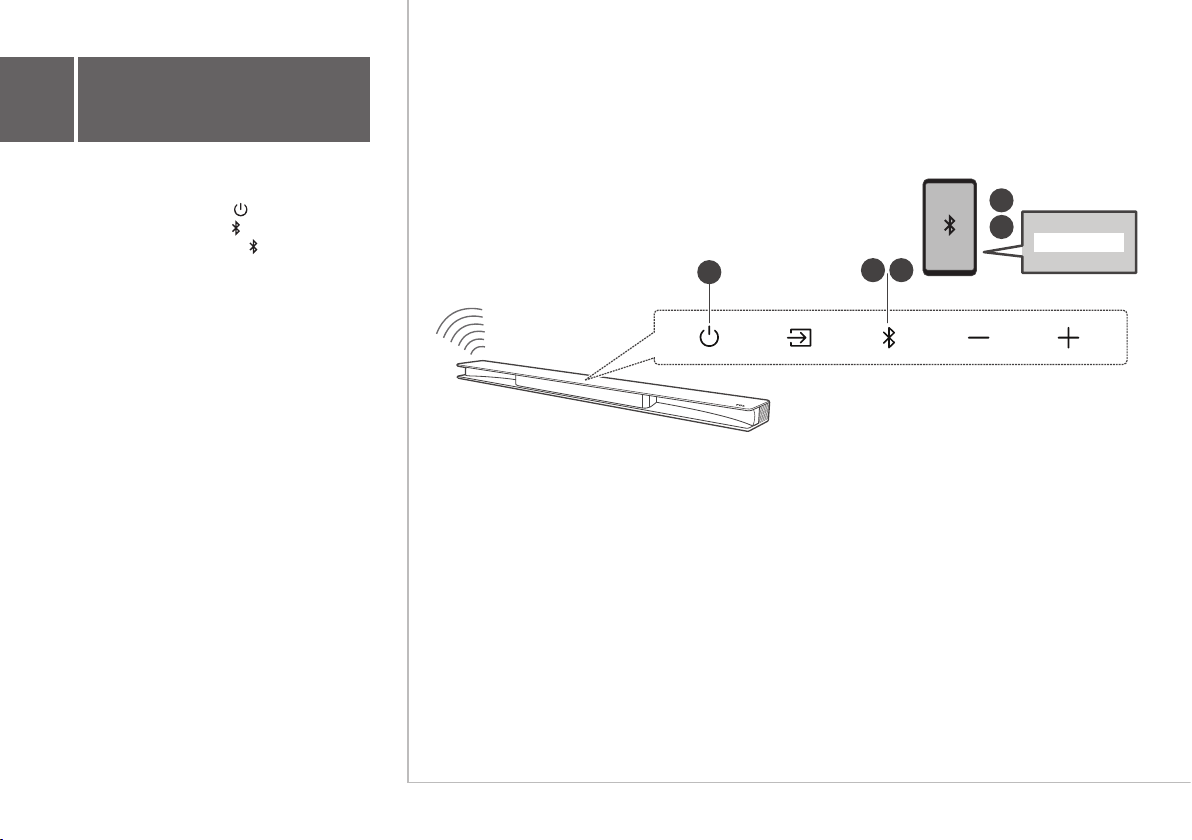
6a
Jumelez à votre appareil
Bluetooth
Vous pouvez diffuser de la musique à partir de
votre appareil mobile via Bluetooth.
1. Appuyez sur la touche .
2. Appuyez sur la touche .
3. Appuyez et tenir enfoncé sur la barre de
son ou les touches « Lecture/Pause/OK » de
votre télécommande.
>
PAIR clignote sur l’affichage DEL. Le
haut-parleur d’extrêmes graves sans fil est
prêt à être jumelé.
4. Allumez votre appareil Bluetooth et activez sa
fonction Bluetooth.
5. Sélectionnez TCL Alto 9+.
> Vous entendez un signal sonore.
> Le jumelage est réussi.
6. Si vous souhaitez jumeler à un autre appareil,
répétez l’étape 3.
4
5
TCL Alto 9+
2
1
3
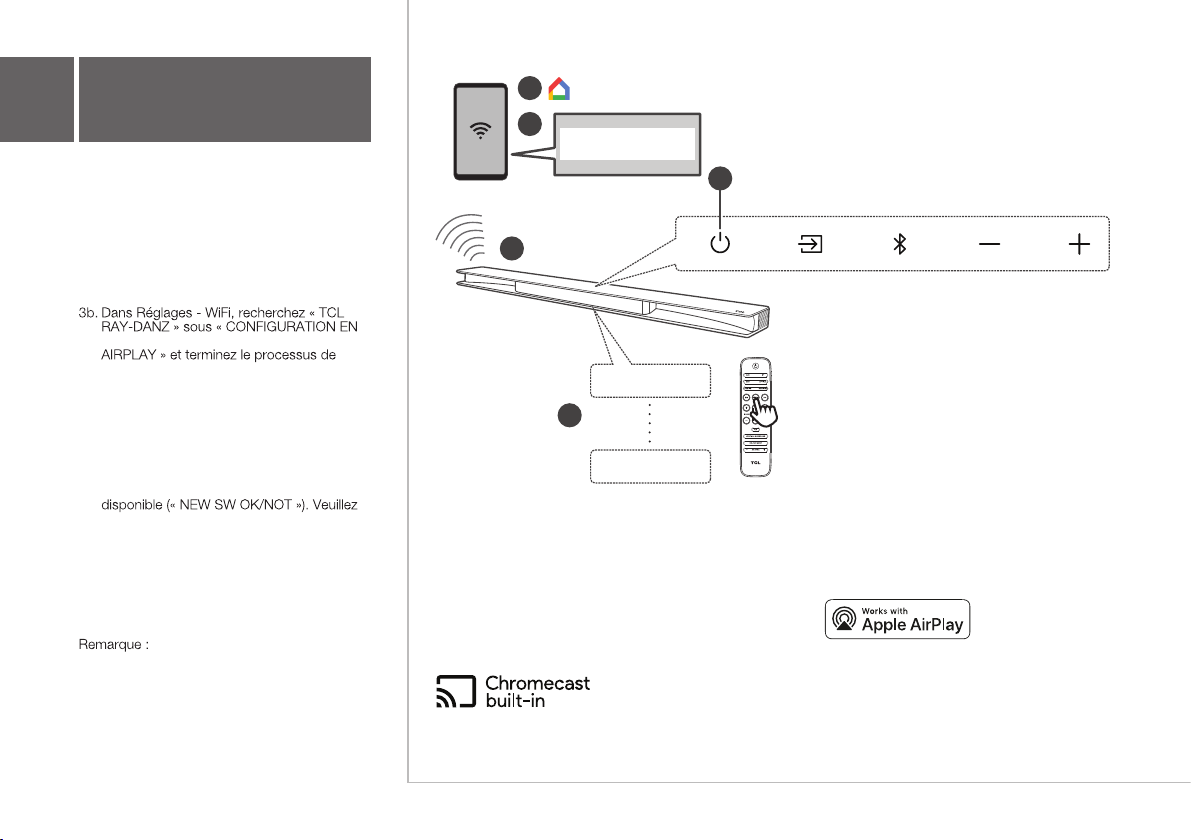
6b
Réglez la connexion
Wi-Fi pour la diffusion
musicale
1. Alimentation de la barre de son.
2. À partir d’un téléphone Android, ouvrez
l’application Google Home et passez à
l’étape 3a, sur un iOS, accédez aux
Réglages - Wi-Fi et passez à l’étape 3b.
3a. Dans l’application Google Home,
assurez-vous d’être connecté et suivez les
directives à l’écran pour terminer le
processus de configuration.
TANT QUE NOUVEAU HAUT-PARLEUR
configuration.
4. Une fois la configuration terminée par le
biais de 3a ou 3b, vous pouvez désormais
profiter à la fois du Chromecast intégré et
d’AirPlay à partir de n’importe quel appareil
sur un même réseau.
5. Après cette configuration, vous pouvez voir
un message sur l’affichage de la barre de
son indiquant qu’un nouveau logiciel est
appuyer sur la touche « Lecture/Pause/OK »
de votre télécommande pour télécharger le
logiciel et mettre à jour votre barre de son
ou toute autre touche à ignorer pour
l’instant.
2
3
4
TS9030 ATMOS SB-xxxx
TCL RAY-DANZ
NEW SW OK/NOT
5
UpG ok
1
En mode veille, tenir la touche
« Lecture/Pause/OK » enfoncée pendant
5 secondes vous amènera au menu des
paramètres du système. Vous pouvez naviguer
grâce à VOL+/- et sélectionner les options grâce à
« Lecture/Pause/OK ». Ce menu vous permet de
réinitialiser le système aux paramètres réglés en
usine et peut proposer des paramètres
supplémentaires.
Google, fonctionne grâce aux fonctions Google
Assistant et Chromecast intégrées qui sont des
marques déposées de Google LLC.
Pour contrôler ce haut-parleur compatible
AirPlay 2, iOS 11.4 ou version ultérieure est
requis.
Apple, AirPlay, Apple TV, Apple Watch, iPad,
iPad Air, iPad Pro, iPhone, et Lightning sont
des marques déposées d’Apple Inc., déposées
aux États-Unis et dans d’autres pays.
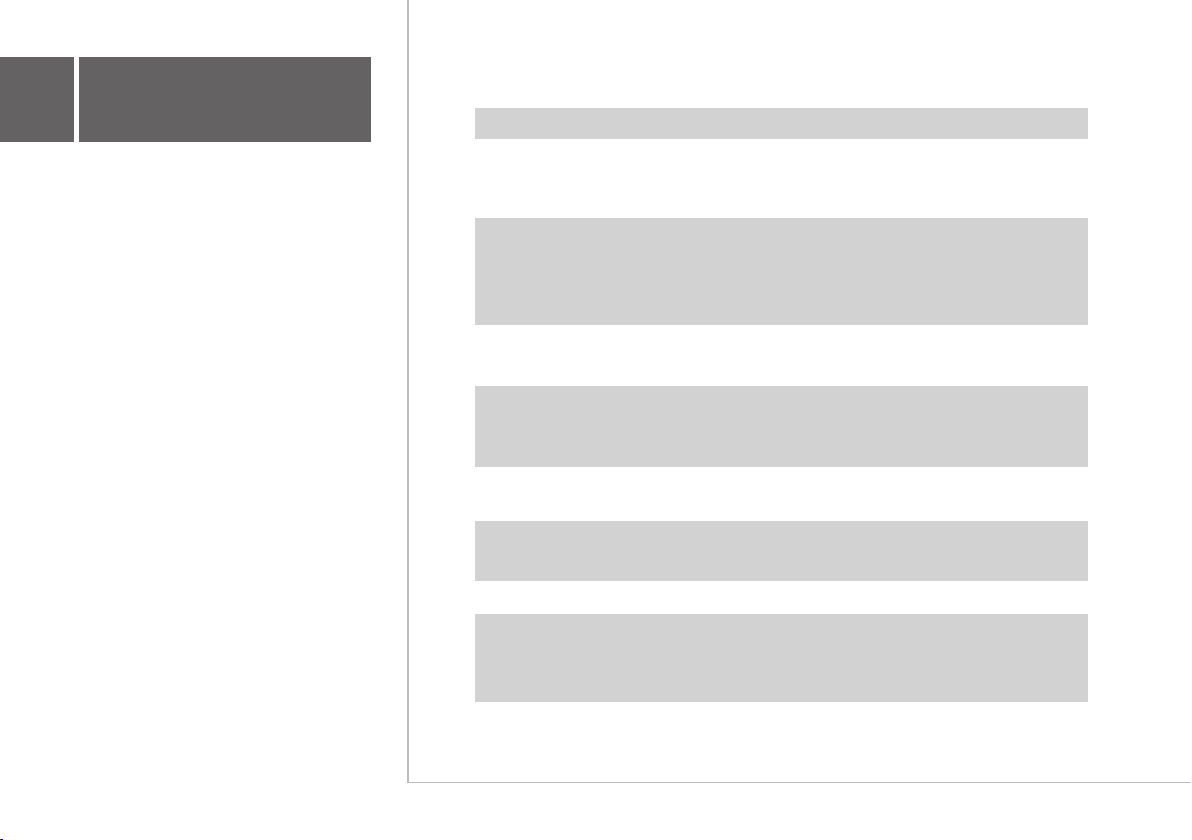
7
Barre de son à écran DEL
L’affichage à DEL au devant de la barre
de son vous informe sur l’état de la barre
de son.
Alimentation
Source
État de la barre de son État de la barre de son
Allumer
Éteindre
Veille
Mise en veille
Bluetooth
Optique
Entrée HDMI
AUX
HDMI ARC
USB
Mode recherche (clignote)
Mode jumelage
HELLO
STANDBY
SLEEP
.
BT
OPT
HDMI1 IN
AUX
HDMI2 ARC
USB
BT
PAIR
Bluetooth
Contrôle du volume
Modes sonores
Modes sonores
Niveau de volume
Volume minimum atteint
Volume maximum atteint
Sourdine
BASSES + / AIGÜES+ / -
SURROUND ACTIVÉ
SURROUND DÉSACTIVÉ
Film, musique, télé, rehausser
Format non supporté
USB non disponible
Format audio détecté
VOL08
V MIN
V MAX
MUTE
BAS+3
TRE-3
SUR ON
SUR OFF
MOVIE MUSIC TV BOOST
NONSUPPORT FORMAT
NO USB
PCM AUDIO / DOLBY AUDIO /
DOLBY ATMOS
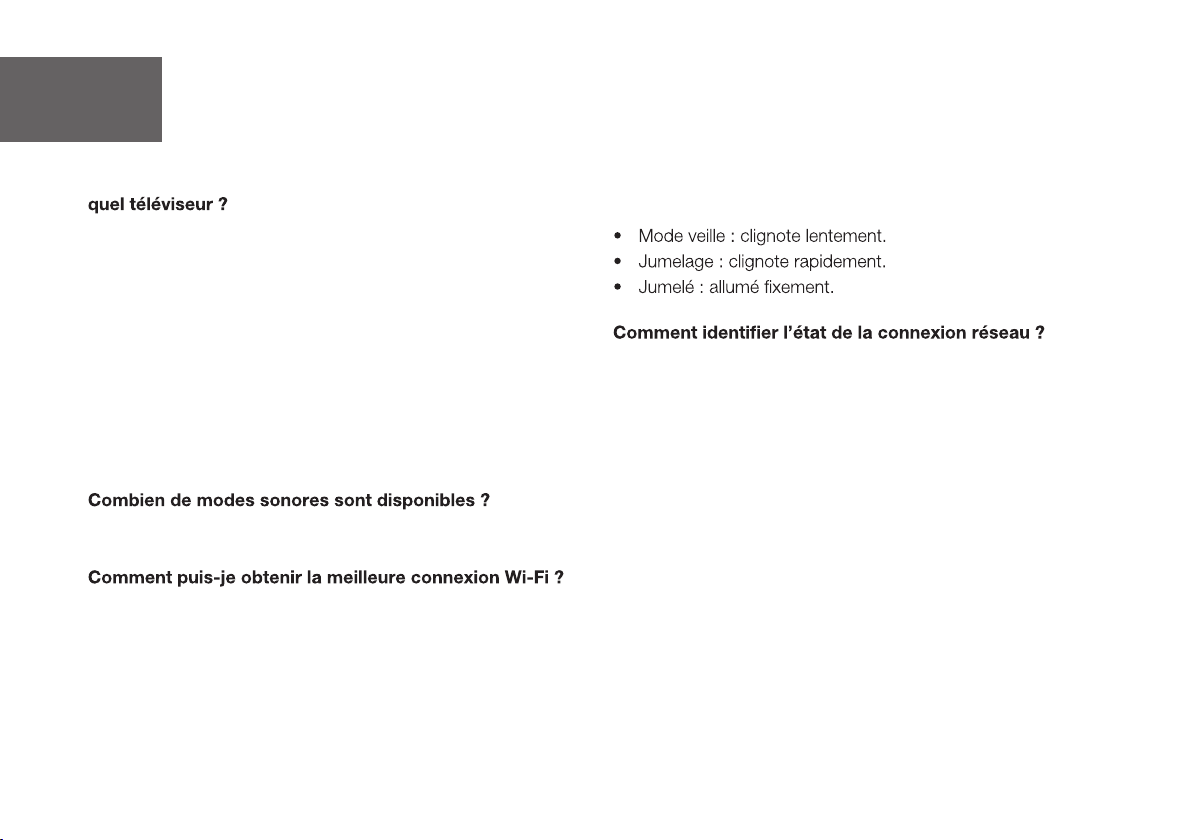
FAQ
Est-ce que cette barre de son fonctionne avec n'importe
Oui, la barre de son est compatible avec toute télé munie de
l’un des ports suivants :
1. HDMI prenant en charge ARC (de préférence)
2. Sortie audio optique (TOSLink)
3. Sortie casque d’écoute
Quand la barre de son et la télé sont tous deux allumés,
il se produit un effet d’écho.
Mettez simplement le son de la télé en sourdine afin que la
barre de son soit la seule source de son.
Quatre modes sonores - film, musique, télé et rehausser.
• Veillez à ce que votre routeur Wi-Fi ne soit pas trop loin de
la barre de son et préférablement en ligne de mire.
• Les niveaux élevés de trafic de données sur le réseau Wi-Fi
peuvent affecter les performances Wi-Fi de la barre de son.
Quels sont les voyants à DEL du caisson de basses
pendant le jumelage :
Une fois que la connexion Wi-Fi établie (voir 6b), chaque fois que
l’affichage est actif, la DEL verte indique que le Wi-Fi est
correctement connecté. Lorsque l voyant est rouge, cela
indique qu’il y a un problème de connexion, veuillez vérifier votre
réseau si nécessaire, répétez la configuration Wi-Fi (voir 6b).
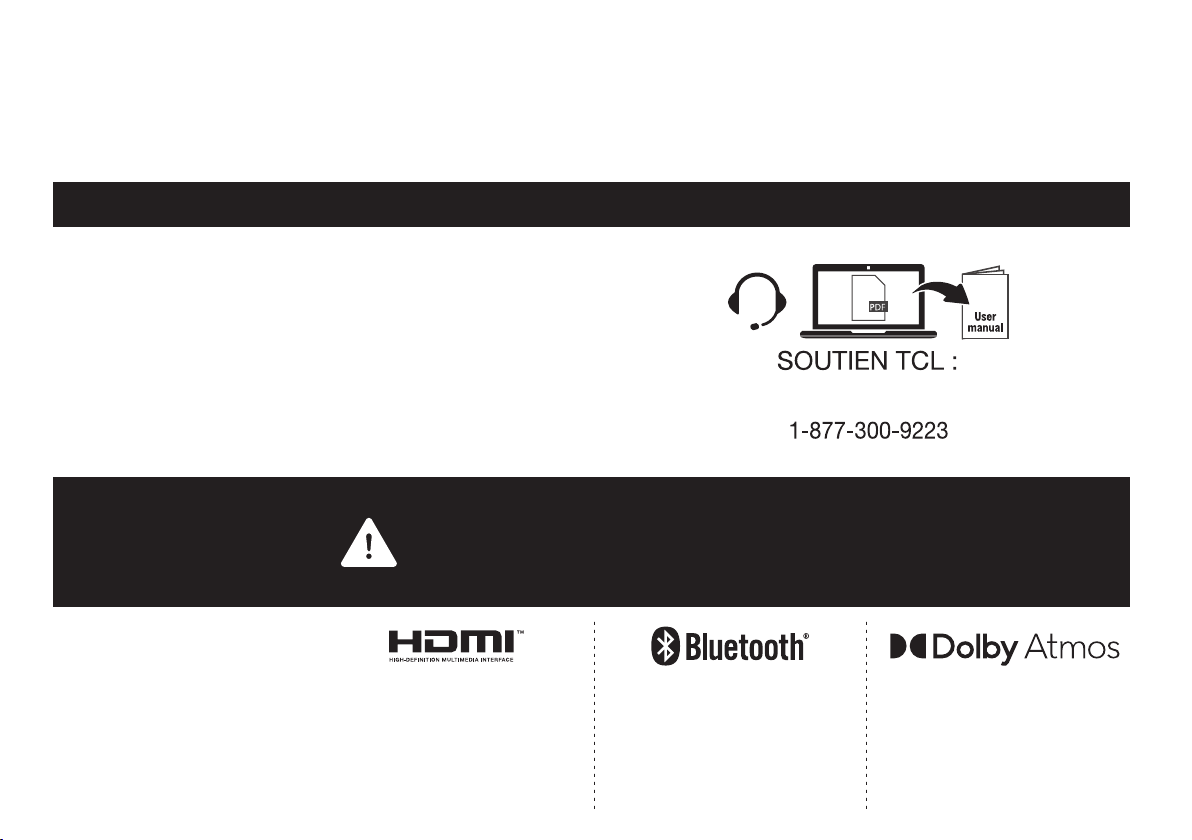
NE PAS RETOURNER AU MAGASIN
NOUS SOMMES
PRÊTS À VOUS
Contactez-nous en premier
AIDER
si vous avez des questions
FAITES ATTENTION EN RETIRANT
LA BARRE DE SON
support.tclusa.com ou
support.tclcanada.com
Copyright © 2020 TCL.
Tous droits réservés.
TS9030_NA_FR_QSG_V 2.10
Les marques déposées adoptées HDMI,
HDMI High-Definition Multimedia Interface,
et le logo HDMI sont des marques ou des
marques déposées de HDMI Licensing
Administrator, Inc. aux États-Unis et dans
d’autres pays.
Le nom, la marque et les logos Bluetooth
sont des marques déposées de Bluetooth SIG,
Inc., et toute utilisation de ces marques par
TTE Corporation est sous licence. Les autres
marques déposées et noms commerciaux
appartiennent à leurs propriétaires respectifs.
®
Dolby, Dolby Atmos et le symbole du double D sont
des marques déposées de Dolby Laboratories
Licensing Corporation. Fabriqué sous licence des
Laboratoires Dolby. OEuvres confidentielles non
publiées. Copyright © 2012-2020 Dolby
Laboratories. Tous droits réservés.
